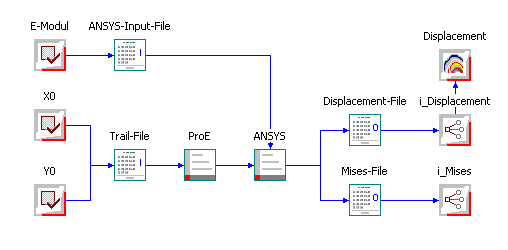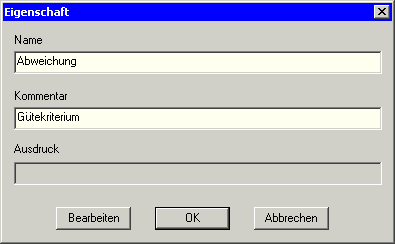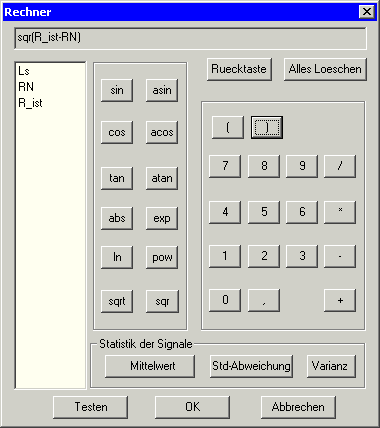Software: OptiY-Workflow: Unterschied zwischen den Versionen
KKeine Bearbeitungszusammenfassung |
KKeine Bearbeitungszusammenfassung |
||
| Zeile 1: | Zeile 1: | ||
Der so genannte [http://de.wikipedia.org/wiki/Workflow '''Workflow'''] des [http://www.optiy.de/ProzessIntegration.htm '''OptiY-Programms'''] wurde entwickelt, um unterschiedliche CAD/CAE-Systeme zu einer umfassenden Systemanalyse und Optimierung zu verknüpfen: | Der so genannte [http://de.wikipedia.org/wiki/Workflow '''Workflow'''] des [http://www.optiy.de/ProzessIntegration.htm '''OptiY-Programms'''] wurde entwickelt, um unterschiedliche CAD/CAE-Systeme zu einer umfassenden Systemanalyse und Optimierung zu verknüpfen: | ||
<div align="center"> [[Bild:Software_OptiY-Workflow_integration.jpg]]</div> | <div align="center"> [[Bild:Software_OptiY-Workflow_integration.jpg]] </div> | ||
Die Datenfluss-gesteuerte Abarbeitung der Workflow-Elemente funktioniert allerdings auch ohne die Einbindung externer Programme. Der Output-Wert einiger Workflow-Elemente kann über einen Formel-Ausdruck als Funktion beliebiger anderer Workflow-Elemente berechnet werden: | Die Datenfluss-gesteuerte Abarbeitung der Workflow-Elemente funktioniert allerdings auch ohne die Einbindung externer Programme. Der Output-Wert einiger Workflow-Elemente kann über einen Formel-Ausdruck als Funktion beliebiger anderer Workflow-Elemente berechnet werden. Dies betrifft: | ||
* [[Bild:Software_OptiY-Workflow_button_transfer-variable.gif]] Transfer-Variablen | * [[Bild:Software_OptiY-Workflow_button_transfer-variable.gif]] Transfer-Variablen | ||
* [[Bild:Software_OptiY-Workflow_button_kriterium.gif]] Gütekriterien | * [[Bild:Software_OptiY-Workflow_button_kriterium.gif]] Gütekriterien | ||
* Restriktionen | * [[Bild:Software_OptiY-Workflow_button_restriktion.gif]] Restriktionen | ||
Nach einem Doppelklick auf eines dieser Elemente öffnet sich ein Eigeschaftsdialog, mit dem man einen Ausdruck '''''Bearbeiten''''' kann: | |||
<div align="center"> [[Bild:Software_OptiY-Workflow_element_mit_ausdruck.gif]] </div> | |||
Nach dem Drücken des Bearbeiten-Button erscheint eine Art Taschenrechner, mit dem man andere Workflow-Elemente zu einer Formel verknüpfen kann: | |||
<div align="center"> [[Bild:Software_OptiY-Workflow_rechner.gif]] </div> | |||
Die Beschreibung eines statischen Modells mit Hilfe des OptiY-Workflows erscheint zuerst etwas umständlich. In Hinblick auf die Modellierung und Simulation einfacher statischer Zusammenhänge, gewinnt man einige Vorteile: | |||
* Die grafische Darstellung des Datenflusses verdeutlicht die Abhängigkeiten zwischen den Modellgrößen. | |||
* Das statische Modell rechnet sehr schnell, da kein Aufruf eines externen Programms innerhalb des OptiY-Workflows erforderlich. | |||
* Es stehen alle Möglichkeiten der probabilistischen Simulation und Mehrkriterien-Optimierung auch für diese Art "autonomer" Workflow zur Verfügung. | |||
Version vom 25. Juni 2008, 14:29 Uhr
Der so genannte Workflow des OptiY-Programms wurde entwickelt, um unterschiedliche CAD/CAE-Systeme zu einer umfassenden Systemanalyse und Optimierung zu verknüpfen:
Die Datenfluss-gesteuerte Abarbeitung der Workflow-Elemente funktioniert allerdings auch ohne die Einbindung externer Programme. Der Output-Wert einiger Workflow-Elemente kann über einen Formel-Ausdruck als Funktion beliebiger anderer Workflow-Elemente berechnet werden. Dies betrifft:
Nach einem Doppelklick auf eines dieser Elemente öffnet sich ein Eigeschaftsdialog, mit dem man einen Ausdruck Bearbeiten kann:
Nach dem Drücken des Bearbeiten-Button erscheint eine Art Taschenrechner, mit dem man andere Workflow-Elemente zu einer Formel verknüpfen kann:
Die Beschreibung eines statischen Modells mit Hilfe des OptiY-Workflows erscheint zuerst etwas umständlich. In Hinblick auf die Modellierung und Simulation einfacher statischer Zusammenhänge, gewinnt man einige Vorteile:
- Die grafische Darstellung des Datenflusses verdeutlicht die Abhängigkeiten zwischen den Modellgrößen.
- Das statische Modell rechnet sehr schnell, da kein Aufruf eines externen Programms innerhalb des OptiY-Workflows erforderlich.
- Es stehen alle Möglichkeiten der probabilistischen Simulation und Mehrkriterien-Optimierung auch für diese Art "autonomer" Workflow zur Verfügung.